Abre Chrome, su modo incógnito, o cualquier web desde el CMD

Un sistema operativo de la potencia del actual Windows 10 nos permite llevar a cabo múltiples tareas y configurar muchas de estas. Como no podía ser de otro modo, esto nos permitirá personalizar su funcionamiento y optimizar su uso. Esto es válido para abrir un programa de la importancia de Chrome de diferentes maneras, por ejemplo mediante comandos.
Es evidente que la manera más habitual de abrir nuestras aplicaciones favoritas, es desde sus iconos de acceso directo. Estos pueden situarse en elementos tales como escritorio de Windows, la barra de tareas del sistema, o el menú Inicio, entre otras ubicaciones. Dependiendo de la manera en la que trabajemos con Windows habitualmente, haremos uso de una modalidad u otra. Sin embargo hay usuarios algo más avanzados que requieren ir un paso más allá en sus maneras de trabajar en Windows.
Utiliza CMD para acceder de otro modo a tus aplicaciones
Para ello, un elemento que en multitud de ocasiones nos ayuda en gran medida, es la línea de comandos o CMD. Es por ello que en estas mismas líneas os vamos a mostrar la manera de abrir el navegador de Internet más usado del mundo, Chrome, desde esta línea de comandos. Esto por ejemplo nos será de ayuda para personalizar el modo de ejecución del programa. Os decimos esto porque como igualmente os vamos a mostrar a continuación, también desde la línea de comandos podremos abrir Google Chrome en modo incógnito directamente, o accediendo a una determinada web que le indiquemos.
Para empezar os diremos que podemos acceder a la mencionada línea de comandos de Windows tecleando CMD en el cuadro de búsqueda de Windows 10. A partir de ese momento en pantalla aparece la correspondiente ventana, generalmente en negro, para que podamos empezar a teclear.
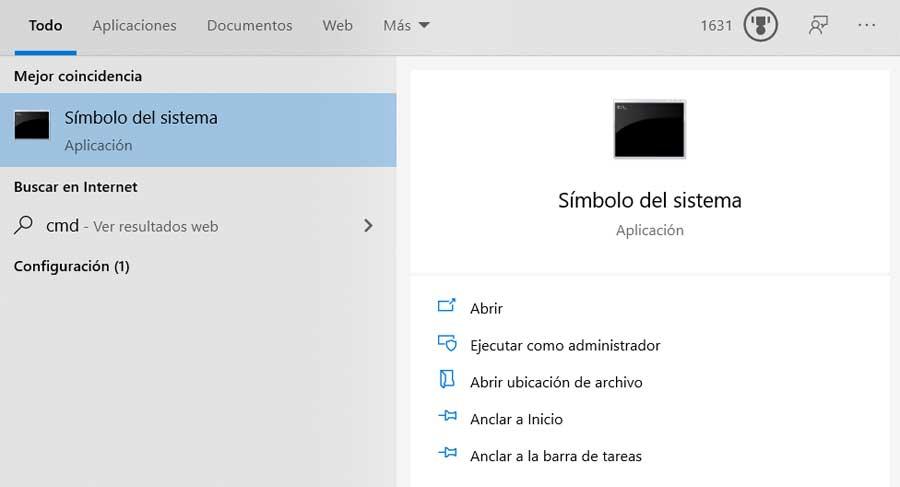
De este modo, por ejemplo si lo que deseamos es acceder al navegador Google Chrome al que os hacíamos mención, basta con que empleemos el comando Start Chrome. En ese momento se abrirá la ventana del programa de manera habitual. Cabe mencionar antes de seguir, que esto mismo se hace extensible para muchas de las aplicaciones que tenemos instaladas en Windows.
Pero si seguimos con la propuesta de Google, decir que con este mismo método vamos a tener la oportunidad de abrir el programa, pero de otras maneras. Por ejemplo, se puede dar el caso de que necesitemos un comando que lo ejecute siempre en modo incógnito para salvaguardar nuestra privacidad.
Abre Chrome directamente desde el CMD de Windows
Pues bien, para ello basta con que volvamos a situarnos en el CMD de Windows como vimos antes. Sin embargo en este caso vamos a hacer uso del comando Start chrome /incognito. Con este sencillo paso veremos que se abre el navegador, pero en modo privado, algo que nos será de gran utilidad en determinadas circunstancias.
Pero esto no es todo, ya que igualmente tenemos la posibilidad de abrir este programa para movernos por Internet, con una web cargada. Es evidente que para ello antes vamos a tener que especificar la URL en el comando propiamente dicho. Asimismo merece la pena saber que podemos hacer uso de esta modalidad, tanto si lo utilizamos junto al parámetro /incognito, como si no. Tal es así que si por ejemplo queremos acceder a SoftZone directamente desde la línea de comandos en Chrome y en modo incógnito, el comando a usar será el siguiente: Start chrome /incognito www.softzone.es.
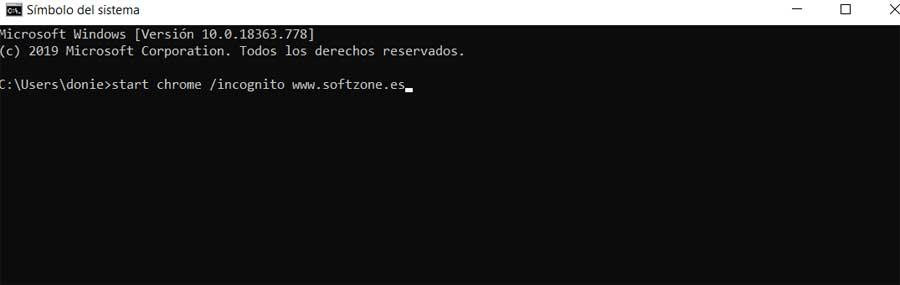
Como os podréis imaginar, esto que os hemos mostrado lo podréis usar tanto de manera individual, como parte de scripts personales que estemos creando, por ejemplo.
Fuente: SoftZone https://ift.tt/2STbVSH Autor: David Onieva
.png)
